一、准备:
- 操作系统:CentOS8,最小安装,安装完成后,简单设置如下:
systemctl stop firewalld.service
systemctl disable firewalld.service
vi /etc/selinux/config
#SELINUX=enforcing #注释掉
SELINUX=disabled #增加
:wq! #保存退出
setenforce 0 #使配置立即生效
yum install net-tools -y
yum install vim -y
yum install lrzsz -y
-
rsync版本:rsync-3.2.3.tar.gz
-
rsync官网:https://rsync.samba.org/
-
rsync下载界面:点击下载即可。

二、服务器端安装:
1、 上传rsync软体到Linux服务器上。
. ssh登录linux,将下载的rsync-3.2.3.tar.gz 文件上传至linux上,我上传到了/root目录下。
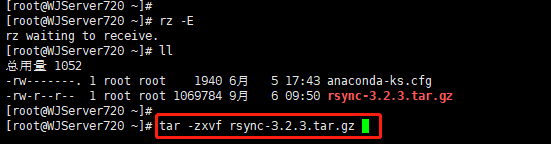
2、解压文件:
tar -zxvf rsync-3.2.3.tar.gz

解压完之后,cd rsync-3.2.3目录看到的文件:
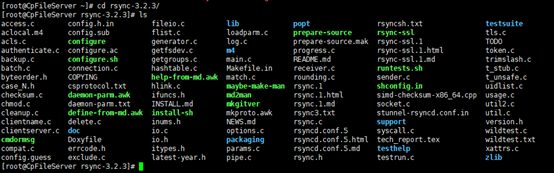
3. 安装编译环境:
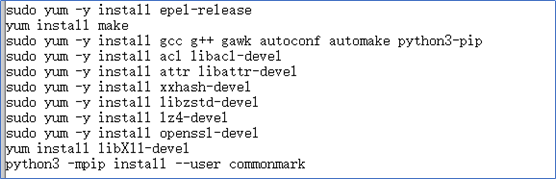
sudo yum -y install epel-release
yum install make
sudo yum -y install gcc g++ gawk autoconf automake python3-pip
sudo yum -y install acl libacl-devel
sudo yum -y install attr libattr-devel
sudo yum -y install xxhash-devel
sudo yum -y install libzstd-devel
sudo yum -y install lz4-devel
sudo yum -y install openssl-devel
yum install libX11-devel
python3 -mpip install --user commonmark
- 编译环境安装完成后,就开始安装RSYNC了。
在刚才的 rsync-3.2.3目录下,
cd /root/rsync-3.2.3
执行:
./configure --prefix=/usr/local/rsync

就开始自动配置了,直到出现如下提示:
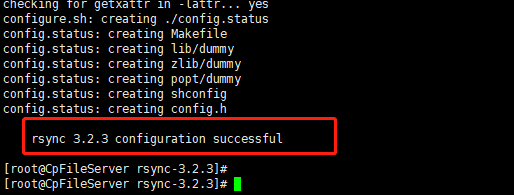
然后,使用make && make install命令进行安装:


配置RSYNC的环境变量:

在如下位置,添加红色框线内的内容:
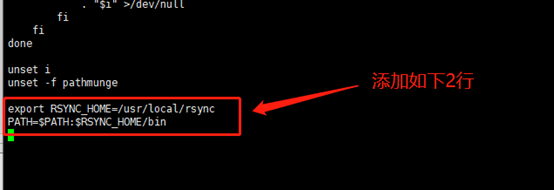
保存。
刷新环境变量: source /etc/profile

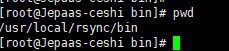
查看安装后的软件版本:
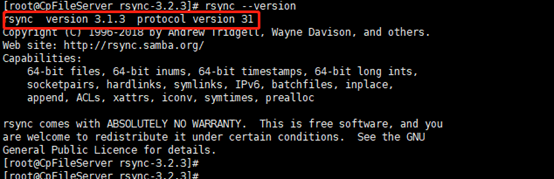
下面是服务端配置中重要的几个文件,配置文件在rsync安装后,可能并没有生成,这个没关系,手动创建就成了。。
rsyncd.conf : rsync配置文件
rsyncd.secrets : 客户端访问时所需要的用户和密码
rsyncd.motd : 客户端登录成功后的公告
创建配置文件:
mkdir -p /etc/rsyncd
在/etc/rsyncd/目录下创建下面三个文件
touch rsyncd.conf
touch rsyncd.motd
touch rsyncd.secrets
编写配置文件:
Vi rsyncd.conf
注意下面 addrss一行,可以不写,如果写一定改成本服务器的IP地址。

注意上面的pid file= 是一个缓存文件,如果启动有问题,可以随便更换指定一个位置。
Vi rsyncd.motd
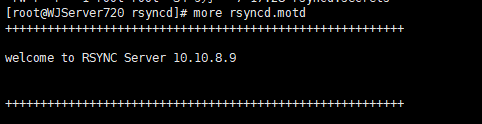
Vi rsyncd.secrets

当然这个用户名和密码可以配置很多个,一行代表一个用户名和密码,中间用冒号分开,这样可以给不同的客户端分配不同的账号和密码。
给rsyncd.secrets文件一定要给权限600,否则使用会出问题。重点!
chmod 600 /etc/rsyncd/rsyncd.secrets
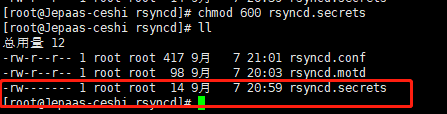
在/usr/local/rsync/bin/下创建systemctl启动文件,付给执行权限

Touch rsyncstart.sh
Vi rsyncstart.sh

如果未配置环境变量,就将上面rsync --daemon --config=/etc/rsyncd/rsyncd.conf更换为:
./usr/local/rsync/bin/rsync --daemon --config=/etc/rsyncd/rsyncd.conf

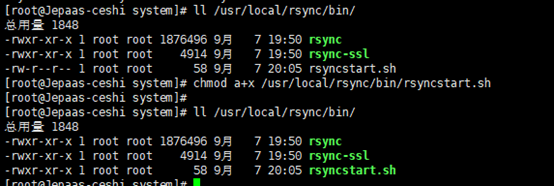
chmod 755 rsyncstart.sh
给rsyncstart.sh 一个执行权限。
进入到systemctl的守护进程下,创建rsync.service服务

Vi rsync.service

rsync --daemon --config=/etc/rsyncd/rsyncd.conf
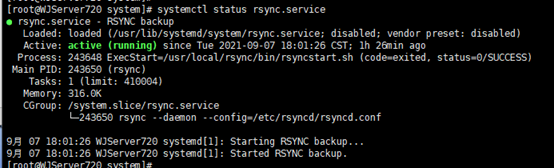
检查服务是否已经启动:

至此,服务端已经安装完成了。
三、linux客户端安装:
客户端安装就不用源码安装这么麻烦了。直接yum install rsync即可。

在/etc目录下创建文件 rsyncd
Mkdir /etc/rsyncd

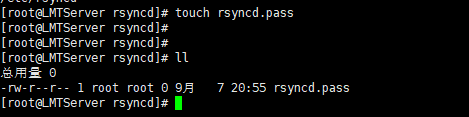
注意这个密码文件也要给权限600,否则报错。重点!

rsync -avz --progress /data/ rsync://server@10.10.8.9/10106665shujuku/ --password-file=/etc/rsyncd/rsyncd.pass
下面界面只是截图,命令仅供参考。
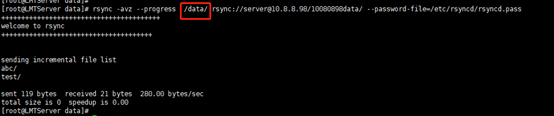
四、Windows客户端:
Windows客户端:
版本6.2.1

创建一个rsync.password的文件,配置密码。
下载:
.\rsync.exe -avz --password-file=/cygdrive/e/backup/rsync.password server@10.10.8.9::10106665shujuku /cygdrive/e/backup
如果没有单独配置密码文件就在执行的时候,自己输入吧。
.\rsync.exe -avz server@10.10.8.9::10106665shujuku /cygdrive/e/backup






















 577
577











 被折叠的 条评论
为什么被折叠?
被折叠的 条评论
为什么被折叠?








